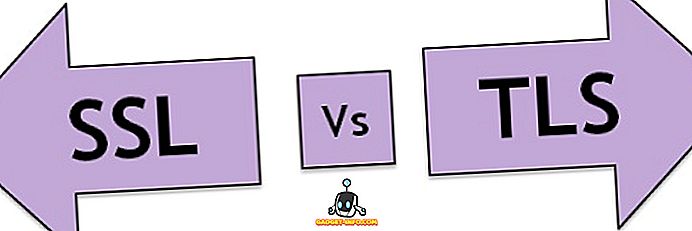Du kan være opmærksom på at se på et skærm om natten kan være skadeligt for dine øjne, hvilket igen påvirker dit helbred. Dette skyldes, at det blå lys i skærmen forvrider din naturlige (circadian) rytme og forhindrer dig i at falde i søvn let om natten. Større operativsystemer som macOS og Windows har nationalt tilbudt natmodus, men desværre har Chrome OS ikke nogen sådan mulighed indtil for nylig. Google har for nylig skubbet en ny opdatering til Chrome OS Developer Channel, der bringer en indbygget "Night Light" -funktion. Så hvis du er en Chrome OS-bruger, der elsker at bruge sin Chromebook om natten, læs videre, da vi fortæller dig, hvordan du aktiverer Night Light på Chromebooks:
Aktivér natlys i Chrome OS
Bemærk : Jeg prøvede følgende metode på min Asus Chromebook Flip C100PA, og det fungerede som forventet. Dette kræver også, at du ændrer din kanal til Developer-bygningen, som vil strømkoble din enhed og dermed slette alle dine data. Det anbefales her at sikkerhedskopiere alle vigtige data på din enhed, inden du fortsætter.
- Det første skridt er at sikre, at din enhed er på udviklerkanalen. For at gøre det skal du gå over til Indstillinger og klikke på hamburger menuknappen for at afsløre sidebjælken. Klik her på "Om Chrome OS".

- Klik på "Detaljeret bygginformation" i afsnittet Om Chrome OS. Det viser nu, hvilken kanal din Chromebook er i øjeblikket på. Klik på "Skift kanal".

Bemærk : Ovennævnte mulighed er kun tilgængelig for ejerens brugerkonto. Hvis du bruger en anden konto, logger du af og logger på igen ved hjælp af ejerkontoen.
- En liste over forskellige kanaler vises nu, herunder Stable, Beta og Developer. Vælg "Udvikler - ustabil" fra listen, og klik på "Skift kanal" .

- Nu da du har gjort det, skal du gå tilbage til indstillingssiden. Systemet opdaterer nu din enhed til udviklerkanalen. Når du er færdig, bliver du bedt om at genstarte enheden. Klik på "Genstart" for at fortsætte.

Bemærk : Den aktuelle kanal vises stadig som Stabil. Når det bliver sagt, når du genstarter din enhed, vil den blive ændret til "Version xxxx (Official Build) dev".
- Når du genstarter din enhed, skal du åbne Google Chrome og indtaste følgende Chrome-flag i adresselinjen:
chrome: // flags / # aske-enable-nat-lys
En skærm med forskellige Google-flag skal komme op. Under overskriften "Aktiver natlys", klik på "Aktiver" . Når du har gjort det, kan du blive bedt om at genstarte din Chromebook. Klik på "Genstart nu" for at anvende ændringerne.

- Nu hvor du har gjort det, gå over til Indstillinger -> Enhed -> Displays . Rul ned til alternativet Night Light, og aktiver skiftet ved siden af det.

- Alternativt kan du også indstille en tidsplan for Night Light fra "Sunset to Sunrise" eller definere dit eget "Custom Schedule". Desuden har du også mulighed for at ændre farvetemperaturen ved at ændre farvenes samlede varme.

Læs behageligt om natten ved hjælp af natlys
Inkluderingen af Night Light er en fantastisk funktion for Chrome OS-brugere. Det hjælper de late-night ugle brugere til at betjene deres Chromebooks mere komfortabelt i mørket. Mens funktionen har eksisteret i et stykke tid nu på flere platforme, er det rart at se det også tilgængelig på Chrome OS. Husk på, at funktionen i øjeblikket kun er på udviklerbygningen, og det kan tage endnu et par opdateringscyklusser, før funktionen endelig skubbes til den stabile build. Lad os vide dine tanker om inkludering af Night Light, og om du vil bruge denne funktion eller ej, i kommentarfeltet nedenfor.